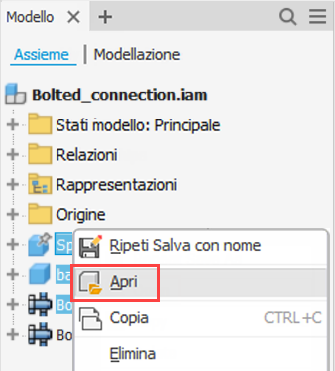Utilizzo del Browser assiemi
Consente di visualizzare e nascondere i componenti selezionati, effettuare ricerche, filtrare i contenuti, gestire l'accesso alle modifiche o utilizzare un accesso alternativo alle funzioni del menu contestuale.
Novità: 2022
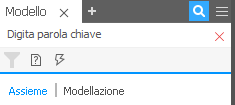
Opzioni del menu del browser
Negli ambienti Assieme e Modello, le opzioni riducono il volume di informazioni visualizzate nel browser. Utilizzare quanto segue per eliminare la visualizzazione dei tipi di informazioni selezionati. Deselezionare il segno di spunta per annullare la selezione.
Selezionare ![]()
 per accedere a Preferenze di visualizzazione e ad altre opzioni:
per accedere a Preferenze di visualizzazione e ad altre opzioni:
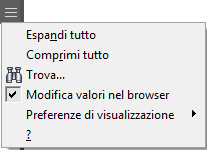
Trova apre una casella di ricerca che consente di individuare gli oggetti che corrispondono ai criteri di ricerca. Utilizzare Trova per individuare relazioni non valide, componenti o lavorazioni soppresse, nomi o valori dei parametri di schizzo o altre combinazione di criteri selezionati.
Modifica valori nel browser disattiva o attiva la visualizzazione della casella di modifica nel browser. Se abilitata, la casella di modifica del browser (usata per modificare o misurare la geometria vincolo) viene visualizzata vicino all'elemento da modificare.
Preferenze di visualizzazione
Nascondi UCS attiva o disattiva la visualizzazione dei sistemi di coordinate utente.
Nascondi geometrie di lavoro attiva o disattiva la visualizzazione di tutte le geometrie di lavoro e della cartella Origine.
Mostra solo livelli derivati influisce sulla visualizzazione di tutti gli assiemi principali. Questa opzione non è disponibile quando è attivo l'ambiente di parti (quando si modifica o si crea una parte locale).
Nascondi completamente vincolato visualizza solo i componenti che presentano problemi relativi al vincolo.
Nascondi note attiva o disattiva la visualizzazione delle note.
Nascondi avvertimenti attiva o disattiva gli avvertimenti associati ai vincoli nel browser. Nascondi avvertimenti non nasconde gli errori.
Nascondi documenti attiva o disattiva i documenti incorporati.
Mostra nomi estesi attiva o disattiva la visualizzazione delle informazioni estese per le lavorazioni di parti.
Mostra stato vincolo visualizza l'intero stato del vincolo (
 ,
,  e
e  ).
).Completamente vincolato: un punto nero indica che il componente è completamente vincolato.
Sottovincolato: un punto vuoto indica che il componente è vincolato e richiede un'azione. Per risolvere il problema, aprire la finestra di dialogo Modifica vincolo per identificare i possibili problemi.
Sconosciuto: un trattino indica che lo stato vincolato del componente è sconosciuto. Per risolvere questo problema, ricreare l'assieme: nella barra multifunzione: scheda Strumenti
 scheda Gestione
scheda Gestione  gruppo Aggiorna
gruppo Aggiorna  Ricrea tutto
Ricrea tutto  .
.
Ricerca e filtri
Vedere Browser di Inventor.
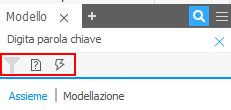
Cartelle del browser
Stati modello consentono di accedere agli stati del modello e ai sostituti. Selezionare per definire o attivare uno stato del modello.
Per ulteriori informazioni su Stati modello, vedere Come creare stati del modello
Relazioni visualizza un elenco sequenziale di tutti i giunti e i vincoli nell'assieme. È possibile modificare o misurare rapidamente la geometria vincolo selezionando un elemento nella cartella Relazioni. L'opzione del menu Browser Modifica valori nel browser deve essere attivata.
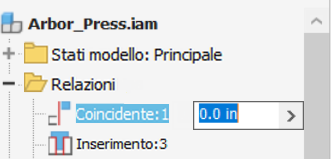
Rappresentazioni forniscono l'accesso a rappresentazioni della vista e di posizione. Selezionare per definire o recuperare una rappresentazione.
Le opzioni del menu contestuale consentono di eseguire azioni sul contenuto della cartella delle rappresentazioni.
Per ulteriori informazioni sulle opzioni di menu per ciascun tipo di rappresentazione, vedere:
- Come creare, modificare e ripristinare le rappresentazioni della vista
- Come creare, modificare o copiare rappresentazioni di posizione
Opzioni del menu contestuale
Il menu contestuale (visualizzabile facendo clic con il pulsante destro del mouse) presenta le operazioni da effettuare sul componente, sulla lavorazione o sulla relazione selezionati nel browser. A seconda della configurazione del browser e dell'elemento selezionato, sono disponibili alcune o tutte le opzioni.
Le opzioni del menu contestuale e di visualizzazione sono disponibili facendo clic con il pulsante destro del mouse su un elemento della finestra grafica o del browser.
Se si utilizza Copia componenti in un file di parti con stati del modello, il file non è stato salvato su disco quando si utilizza il menu contestuale Apri. Una finestra di dialogo richiede di eseguire il salvataggio prima di aprirlo.
È possibile selezionare più componenti e sottoassiemi dal browser e aprire il gruppo di selezione in sessioni separate. Fare clic con il pulsante destro del mouse sul gruppo di selezione e selezionare Apri.